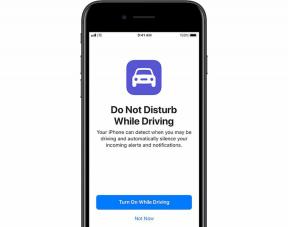Kuinka muuttaa sijaintia FireStickissä
Miscellanea / / April 23, 2022
Jos käytät myös Amazon FireStickia ja haluat käyttää rajoitettua sovellusta tai estettyä sisältöä alueellasi tai jos olet matkustat paljon ja sinulla on vaikeuksia käyttää Amazon FireStickiä muissa paikoissa, tässä on joitain tapoja muuttaa sijaintia FireStick.
Firestickin avulla voit käyttää yli 5 miljoonaa elokuvaa ja monia muita suosittuja sovelluksia, kuten HBO Max, Netflix, Amazon Prime, Disney + Hotstar, YouTube jne. Sovellus riippuu myös alueesta, koska osa sovelluksista on saatavilla vain tietyssä maassa. Esimerkiksi BBC iPlayer ja ITV ovat saatavilla vain Isossa-Britanniassa, ja HBO ja Tubi TV ovat saatavilla vain Yhdysvaltojen alueella.
Amazon Firestick kysyy aina sijaintitietoja luodessaan tiliä Amazonissa ja et voi poistaa sijaintiominaisuuksia käytöstä, koska se muodostaa yhteyden paikalliseen verkkoon palvelimia. Tarkastetaan siis viivytyksettä menetelmiä ongelman korjaamiseksi.
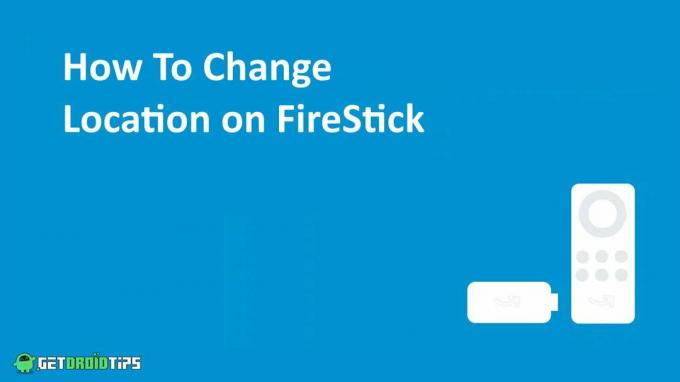
Sivun sisältö
-
Kuinka muuttaa sijaintia FireStickissä
- Vaihda sijaintia verkkoselaimesta
- Muuta sijaintia FireStickin asetuksista
- Käytä VPN: ää (virtuaalinen yksityinen verkko)
- Johtopäätös
Kuinka muuttaa sijaintia FireStickissä
Yleensä jokaisella maalla tai alueella on ehtonsa sallia tietyntyyppinen sisältö. FireStickin sijainnin muuttamiseen on kolme tapaa, joten kerromme kuinka voimme soveltaa menetelmiä vaiheittaisen oppaan avulla.
Vaihda sijaintia verkkoselaimesta
- Avaa Amazon-verkkosivusto millä tahansa verkkoselaimella Amazon Firestick -tilillä.
- Siirry nyt ja valitse Tili ja luettelo verkkosivuston yläriviltä.

- Siirry sitten kohtaan Sisältö ja laitteet ja napsauta Asetukset-välilehteä.
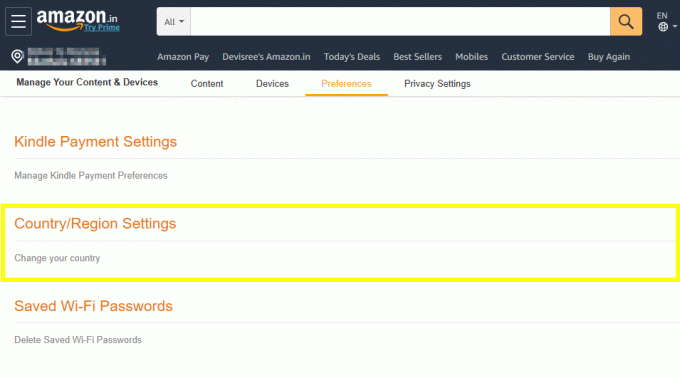
- Valitse sen jälkeen Maa ja alue -asetus ja valitse sitten Muuta muuttaaksesi sijaintia.

- Se avaa lomakkeen, joka vaatii uuden sijaintisi osoitteen.
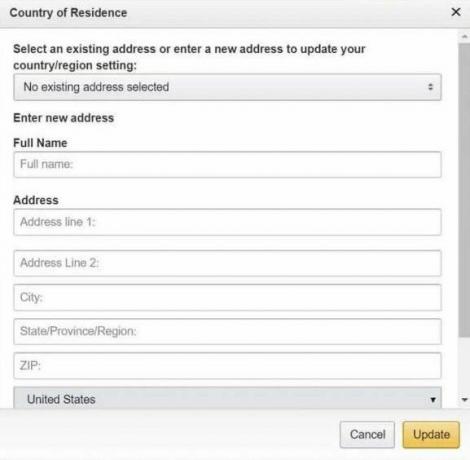
- Kun olet syöttänyt osoitteen, napsauta päivityspainiketta ja käynnistä FireStick uudelleen ottaaksesi muutokset käyttöön.
Muuta sijaintia FireStickin asetuksista
- Liitä Firestick ja avaa sovellus, siirry sitten aloitusnäyttöön ja valitse Asetukset-vaihtoehto.

- Napauta nyt Asetukset valikosta ja valitse Sijainti muokataksesi aluetta.
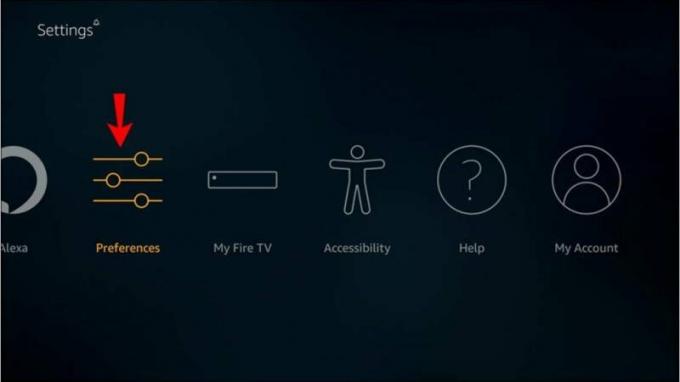
- Syötä sen jälkeen uuden sijainnin lähetetty koodi ja käynnistä sitten FireStick uudelleen ja tarkista, toimiiko se vai ei.
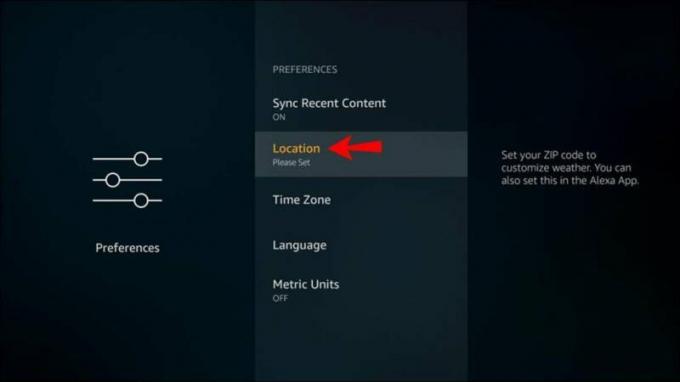
Käytä VPN: ää (virtuaalinen yksityinen verkko)
VPN on yksi arvokkaimmista menetelmistä, joita monet ihmiset käyttävät maailmanlaajuisesti. Se muuttaa Amazon Firestickin ja useimpien järjestelmääsi asennettujen sovellusten sijainnin.
Jotkut sovellukset voivat kuitenkin toimia väärin, koska VPN-palvelu muuttaa Internet-palveluidesi sijaintia. Siksi emme suosittele mitään tiettyä VPN-sovellusta, koska monia sovelluksia on saatavilla sovelluskaupasta.
Ennen väärennettyä sovellusta se voi varastaa tietosi ja joskus se hidastaa Internetin nopeutta. Lisäksi jotkut VPN-sovelluksista ovat ilmaisia käyttää, ja jotkut ovat maksullisia, koska ne tarjoavat joitain premium-ominaisuuksia. Asenna mikä tahansa VPN-sovellus ja suorita se ennen FireStick-sovelluksen käyttöä.
Valitse sen jälkeen haluamasi sijainti saatavilla olevasta luettelosta ja napauta yhdistä. Yhteyden muodostaminen ja järjestelmän IP-osoitteen muuttaminen voi kestää jonkin aikaa. Kun olet muodostanut yhteyden halutulta palvelimelta, avaa FireStick-sovellus ja katso suosikkisisältöäsi.
Johtopäätös
Amazon fireStick on saatavilla vain joillakin valituilla alueilla. Jos haluat käyttää Firestickiä missä tahansa maantieteellisesti rajoitetussa paikassa, voit muuttaa verkon sijaintia yllä olevalla tavalla. Toivomme, että yllä olevat tavat on helppo ymmärtää ja soveltaa järjestelmääsi. Jos sinulla on ongelmia menetelmien kanssa, jaa kysymyksesi alla olevassa kommenttikentässä.
Mainokset